高展网为您带来《iphone固件降级(iphone降级系统教程)》,本文围绕iphone固件降级展开分析,讲述了关于iphone固件降级相关的内容,希望您能在本文中获取到有价值的信息!
每次 iOS 更新都让人又爱又恨。新功能固然诱人,但对老设备的压力也不小。如果你对新系统不太满意,想要降级回旧版本,本文就是为你准备的。今天我们来聊聊 iPhone 降级那些事儿。
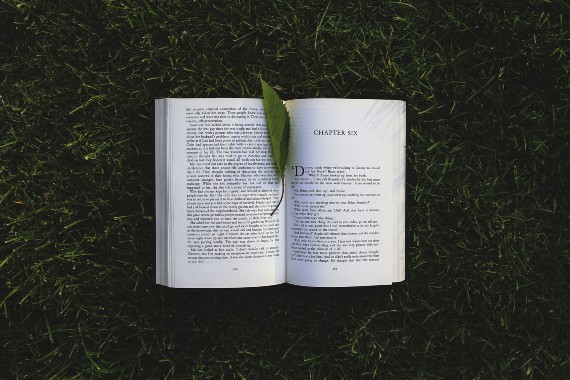
降级虽然不难,但也要做足准备工作。我们先来看看需要准备什么:
准备工作做好了,接下来就是正式操作环节:
首先,我们要下载所需的上一代的系统固件。苹果官方不提供旧版本 iOS 的下载链接这里,我建议大家从 ipsw.me 获取,网络上有很多提供固件下载的网站,但是从体验上来说,ipswme 比较直观,简洁。
下图中,根据自己的需求,依次选择合适的设备,如果你的设备是 iPhone,选择产品一栏中选择苹果手机。之后会让你选择具体的手机型号,最后会弹出当前可供下载的系统固件页面(绿色标记的是可降级的)。
Mac 电脑系统无需下载,通过自带的 Finder 软件即可。
Windows 系统用户可以通过官网下载:https://www.apple.com.cn/itunes/。
要在 iPhone 上关闭“查找我的 iPhone”,需要您的 Apple ID 密码。然后您可以直接在“设置”应用中禁用“查找我的 iPhone”。如果没有启用“查找我的 iPhone”,可以直接跳过此步骤,然后通过 iCloud 或 iTunes 备份你的 iPhone。
在使用 iTunes 之前,应该将 iPhone 置于恢复模式。以下是适用于不同 iPhone 型号的步骤。
使用数据线将你的 iPhone 连接到计算机并打开 iTunes。连接过程中,iTunes 会自动识别当前处于恢复模式,且会在 iTunes 中看到关于手机的摘要信息。此时,如果你的电脑是 Mac 系统,按着 按键的同时并点击 ;如果是 Windows 系统则按着 按钮并同时并点击 。
在打开的页面中选择上面步骤下载的系统固件,点击打开,接着,iTunes会跳出提示窗,以让你确认要进行更新动作。点击“确认”以继续。
最后,耐心等待 iTunes 进行iOS降级。完成后,你的手机会被重新启动,恢复备份资料之后就可以使用了。
iOS 降级不是小事,需要谨慎对待。如果你的设备还能流畅运行新系统,建议还是不要降级。毕竟新系统不仅有新功能,更重要的是安全性更新。但如果新系统真的影响到了日常使用,那就大胆尝试降级吧。希望这篇指南能帮你顺利完成降级过程。
记住,科技发展日新月异,但选择权始终在用户手中。无论是升级还是降级,最重要的是找到最适合自己的使用体验。你有降级的经历吗?欢迎在评论区分享你的故事!
《iphone固件降级(iphone降级系统教程)》来自网络,本文围绕iphone固件降级的观点不代表本网站,仅作参考。





